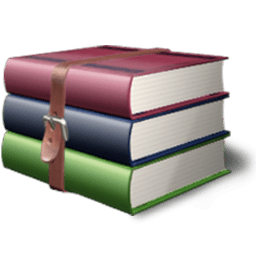Guten Tag,
ich bin neu und möchte direkt zur Sache kommen, beginnend mit meiner Hardware;
-Mainboard: Asus ROG Crosshair VIII Formula
-CPU: AMD Ryzen 9 5900x
-GPU: Aorus Gigabyte RTX 3090 Xtreme
-RAM: 2 x 16GB G.Skill Trident Z Neo 3600mhz
-Netzteil: Corsair HX850I
weitere Komponenten;
-AiO: Corsair H150i RGB / 3 x Corsair LL 120mm Lüfter
-Gehäuse: Lian Li O11 Dynamic XL ROG
-Lüfter: 10 x Corsair QL 120mm Lüfter
-Steuereinheiten: 2 x Corsair Commander Pro / 2 x Corsair Node Pro
Software;
-Windows 10 Pro
-Corsair ICUE
Nun zu meinem Problem, es passiert immer wieder das bei mir folgendes passiert, in unterschiedlichen Spielen;
-PC verliert Bild, Sound läuft weiter (erst nach einem Neustart den ich per Knopfdruck am Gehäuse machen muss, kommt wieder Bild)
-PC verliert Bild, Sound raschelt kurz und dann ist er auch weg(erst nach einem Neustart den ich per Knopfdruck am Gehäuse machen muss, kommt wieder Bild und Sound)
-PC verliert Bild, Sound raschelt kurz und dann ist er auch weg, alle Lüfter drehen extrem auf(erst nach einem Neustart den ich per Knopfdruck am Gehäuse machen muss, kommt wieder Bild und Sound und die Lüfter normalisieren sich)
-PC startet neu
ich habe folgendes in der Ereignis Anzeige gefunden;
folgendes habe ich schon probiert;
-GPU zurückgeschickt, diese wurde geprüft und als fehlerfrei eingestuft
-Windows neu installiert und alle Treiber / GPU Treiber mit DDU deinstalliert und neu installiert / BIOS auch geflashed
-mit GPU-Z die GPU beobachtet mehrere Stunden mit 3dmark Test durchlauf
- GPU wird nicht wärmer als 70 Grad
- GPU ist dauerhaft über 12V
- GPU hält den Takt ohne drops
- GPU zieht ca. 400 Watt
-CPU mehrere Stunden mit Cinebench R20 belastet ohne einmal irgendeinen Fehler zu erkennen
-CPU und GPU gleichzeitig auf 100% Auslastung mit 3dmark und Cinebench R20 über längere Zeit gehabt auch ohne Probleme
-eingabeaufforderung
-mit administrator
-dann
-dism.exe /online /cleanup-image /restorehealth
-dann sfc /scannow
-er hat da etwas gefunden und repariert
nochmal zurück zum Problem;
-der Fehler tritt sporadisch auf, manchmal mehrere male direkt hintereinander
- manchmal einmalig
-dieser ist nicht reproduzierbar, ich kann ein Spiel 4 Tage spielen und manchmal 30 Minuten bis das Problem wieder auftritt
Ich hoffe mir kann jemand von euch helfen, danke im voraus.
ich bin neu und möchte direkt zur Sache kommen, beginnend mit meiner Hardware;
-Mainboard: Asus ROG Crosshair VIII Formula
-CPU: AMD Ryzen 9 5900x
-GPU: Aorus Gigabyte RTX 3090 Xtreme
-RAM: 2 x 16GB G.Skill Trident Z Neo 3600mhz
-Netzteil: Corsair HX850I
weitere Komponenten;
-AiO: Corsair H150i RGB / 3 x Corsair LL 120mm Lüfter
-Gehäuse: Lian Li O11 Dynamic XL ROG
-Lüfter: 10 x Corsair QL 120mm Lüfter
-Steuereinheiten: 2 x Corsair Commander Pro / 2 x Corsair Node Pro
Software;
-Windows 10 Pro
-Corsair ICUE
Nun zu meinem Problem, es passiert immer wieder das bei mir folgendes passiert, in unterschiedlichen Spielen;
-PC verliert Bild, Sound läuft weiter (erst nach einem Neustart den ich per Knopfdruck am Gehäuse machen muss, kommt wieder Bild)
-PC verliert Bild, Sound raschelt kurz und dann ist er auch weg(erst nach einem Neustart den ich per Knopfdruck am Gehäuse machen muss, kommt wieder Bild und Sound)
-PC verliert Bild, Sound raschelt kurz und dann ist er auch weg, alle Lüfter drehen extrem auf(erst nach einem Neustart den ich per Knopfdruck am Gehäuse machen muss, kommt wieder Bild und Sound und die Lüfter normalisieren sich)
-PC startet neu
ich habe folgendes in der Ereignis Anzeige gefunden;
Fehlerbucket , Typ 0
Ereignisname: LiveKernelEvent
Antwort: Nicht verfügbar
CAB-Datei-ID: 0
Problemsignatur:
P1: 141
P2: ffff9a87ae370010
P3: fffff802225871c0
P4: 0
P5: 814
P6: 10_0_19042
P7: 0_0
P8: 256_1
P9:
P10:
Angefügte Dateien:
\\?\C:\Windows\LiveKernelReports\WATCHDOG\WATCHDOG-20210305-0027.dmp
\\?\C:\Windows\TEMP\WER-1976968-0.sysdata.xml
\\?\C:\ProgramData\Microsoft\Windows\WER\Temp\WER32E5.tmp.WERInternalMetadata.xml
\\?\C:\ProgramData\Microsoft\Windows\WER\Temp\WER32F6.tmp.xml
\\?\C:\ProgramData\Microsoft\Windows\WER\Temp\WER32F5.tmp.csv
\\?\C:\ProgramData\Microsoft\Windows\WER\Temp\WER3305.tmp.txt
Diese Dateien befinden sich möglicherweise hier:
\\?\C:\ProgramData\Microsoft\Windows\WER\ReportArchive\Kernel_141_95c4edc9f43a628861d297777723bddb37e2ebf_00000000_cab_9031316b-20c7-41a2-9529-f5b71495d3ab
Analysesymbol:
Es wird erneut nach einer Lösung gesucht: 0
Berichts-ID: 9031316b-20c7-41a2-9529-f5b71495d3ab
Berichtstatus: 2049
Bucket mit Hash:
CAB-Datei-Guid: 0
und im Zuverlässigkeitsverlauf habe ich das hier gefunden;
Hardwarefehler
Beschreibung
Aufgrund eines Hardwareproblems ist Windows nicht mehr voll funktionsfähig.
Problemsignatur
Problemereignisame: LiveKernelEvent
Code: 141
Parameter 1: ffff9a87ae370010
Parameter 2: fffff802225871c0
Parameter 3: 0
Parameter 4: 814
Betriebssystemversion: 10_0_19042
Service Pack: 0_0
Produkt: 256_1
Betriebsystemversion: 10.0.19042.2.0.0.256.48
Gebietsschema-ID: 1031
Ereignisname: LiveKernelEvent
Antwort: Nicht verfügbar
CAB-Datei-ID: 0
Problemsignatur:
P1: 141
P2: ffff9a87ae370010
P3: fffff802225871c0
P4: 0
P5: 814
P6: 10_0_19042
P7: 0_0
P8: 256_1
P9:
P10:
Angefügte Dateien:
\\?\C:\Windows\LiveKernelReports\WATCHDOG\WATCHDOG-20210305-0027.dmp
\\?\C:\Windows\TEMP\WER-1976968-0.sysdata.xml
\\?\C:\ProgramData\Microsoft\Windows\WER\Temp\WER32E5.tmp.WERInternalMetadata.xml
\\?\C:\ProgramData\Microsoft\Windows\WER\Temp\WER32F6.tmp.xml
\\?\C:\ProgramData\Microsoft\Windows\WER\Temp\WER32F5.tmp.csv
\\?\C:\ProgramData\Microsoft\Windows\WER\Temp\WER3305.tmp.txt
Diese Dateien befinden sich möglicherweise hier:
\\?\C:\ProgramData\Microsoft\Windows\WER\ReportArchive\Kernel_141_95c4edc9f43a628861d297777723bddb37e2ebf_00000000_cab_9031316b-20c7-41a2-9529-f5b71495d3ab
Analysesymbol:
Es wird erneut nach einer Lösung gesucht: 0
Berichts-ID: 9031316b-20c7-41a2-9529-f5b71495d3ab
Berichtstatus: 2049
Bucket mit Hash:
CAB-Datei-Guid: 0
und im Zuverlässigkeitsverlauf habe ich das hier gefunden;
Hardwarefehler
Beschreibung
Aufgrund eines Hardwareproblems ist Windows nicht mehr voll funktionsfähig.
Problemsignatur
Problemereignisame: LiveKernelEvent
Code: 141
Parameter 1: ffff9a87ae370010
Parameter 2: fffff802225871c0
Parameter 3: 0
Parameter 4: 814
Betriebssystemversion: 10_0_19042
Service Pack: 0_0
Produkt: 256_1
Betriebsystemversion: 10.0.19042.2.0.0.256.48
Gebietsschema-ID: 1031
folgendes habe ich schon probiert;
-GPU zurückgeschickt, diese wurde geprüft und als fehlerfrei eingestuft
-Windows neu installiert und alle Treiber / GPU Treiber mit DDU deinstalliert und neu installiert / BIOS auch geflashed
-mit GPU-Z die GPU beobachtet mehrere Stunden mit 3dmark Test durchlauf
- GPU wird nicht wärmer als 70 Grad
- GPU ist dauerhaft über 12V
- GPU hält den Takt ohne drops
- GPU zieht ca. 400 Watt
-CPU mehrere Stunden mit Cinebench R20 belastet ohne einmal irgendeinen Fehler zu erkennen
-CPU und GPU gleichzeitig auf 100% Auslastung mit 3dmark und Cinebench R20 über längere Zeit gehabt auch ohne Probleme
-eingabeaufforderung
-mit administrator
-dann
-dism.exe /online /cleanup-image /restorehealth
-dann sfc /scannow
-er hat da etwas gefunden und repariert
nochmal zurück zum Problem;
-der Fehler tritt sporadisch auf, manchmal mehrere male direkt hintereinander
- manchmal einmalig
-dieser ist nicht reproduzierbar, ich kann ein Spiel 4 Tage spielen und manchmal 30 Minuten bis das Problem wieder auftritt
Ich hoffe mir kann jemand von euch helfen, danke im voraus.
Zuletzt bearbeitet von einem Moderator: